电脑屏幕出现“菜单已锁”提示条的解决方法 电脑屏幕菜单已锁怎么办
更新时间:2023-09-09 14:04:37作者:yang
电脑屏幕出现“菜单已锁”提示条的解决方法,当我们使用电脑时,有时会面临一些突发的问题,比如电脑屏幕出现“菜单已锁”的提示条,这种情况下,我们可能会感到困惑和无奈,不知道如何解决。不必担心因为这个问题并不是无法解决的。在本文中我们将探讨电脑屏幕菜单已锁的解决方法,帮助大家应对这个常见的困扰。无论是初次遇见这个问题还是已经遇到过多次,本文都将为您提供一些实用的建议和技巧,助您轻松解决电脑屏幕菜单已锁的问题。
具体方法如下:
1、有时候电脑会出现类似的提示条。
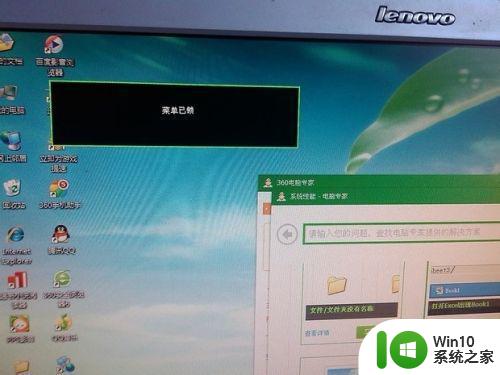
2、这是因为电脑厂商为了防止屏幕误操作,加的屏幕锁,出现这条框,肯定是你无意点了屏幕上的按钮。
3、处理方法便是,如下图,按住红圈上的按钮10秒。
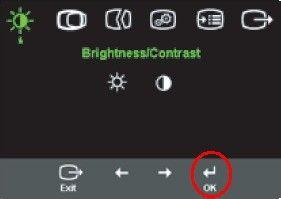
4、10秒后,就会提示解锁成功,之后就不会出现菜单已锁的提示了,但是可能会误操作屏幕参数,所以还是建议,调回原来的设定。
5、方法同上,按住10秒后,就会出现屏幕锁定的提示。大同小异。
以上就是电脑屏幕出现“菜单已锁”提示条的解决方法的全部内容,有需要的用户可以根据小编的步骤进行操作,希望能够对大家有所帮助。
- 上一篇: 如何提升机械硬盘读写速度 机械硬盘速度慢怎么解决
- 下一篇: wps可以转换语音吗 wps语音转换功能
电脑屏幕出现“菜单已锁”提示条的解决方法 电脑屏幕菜单已锁怎么办相关教程
- 电脑出现花屏条纹如何解决 电脑屏幕出现条纹怎么解决
- 电脑屏幕上有彩色条纹的解决方法 笔记本电脑屏幕出现彩色条纹怎么办
- 电脑屏幕出现条纹的四种解决方法 电脑屏幕条纹原因及解决方法
- 电脑屏幕出现屏彩色条纹修复方法 电脑屏幕满屏彩色条纹怎么办
- 电脑屏幕锁定怎么设置 怎样锁住电脑屏幕
- 电脑屏幕osd锁定怎么解锁 电脑osd锁定怎么解锁
- 为什么用手机拍电脑屏幕会出现条纹 解决电脑屏幕拍照条纹问题的方法
- 怎么锁电脑屏幕 电脑屏幕如何锁定
- 笔记本屏幕出现彩色竖条纹怎么办 如何解决笔记本电脑屏幕出现彩色竖条纹问题
- 电脑屏幕出现花屏的解决办法 笔记本屏幕花了怎么办
- windows8.1系统开始菜单固定到开始屏幕的方法 如何将Windows 8.1系统开始菜单固定到开始屏幕
- 一分钟解决电脑花屏故障 电脑屏幕出现彩色条纹什么原因
- U盘装机提示Error 15:File Not Found怎么解决 U盘装机Error 15怎么解决
- 无线网络手机能连上电脑连不上怎么办 无线网络手机连接电脑失败怎么解决
- 酷我音乐电脑版怎么取消边听歌变缓存 酷我音乐电脑版取消边听歌功能步骤
- 设置电脑ip提示出现了一个意外怎么解决 电脑IP设置出现意外怎么办
电脑教程推荐
- 1 w8系统运行程序提示msg:xxxx.exe–无法找到入口的解决方法 w8系统无法找到入口程序解决方法
- 2 雷电模拟器游戏中心打不开一直加载中怎么解决 雷电模拟器游戏中心无法打开怎么办
- 3 如何使用disk genius调整分区大小c盘 Disk Genius如何调整C盘分区大小
- 4 清除xp系统操作记录保护隐私安全的方法 如何清除Windows XP系统中的操作记录以保护隐私安全
- 5 u盘需要提供管理员权限才能复制到文件夹怎么办 u盘复制文件夹需要管理员权限
- 6 华硕P8H61-M PLUS主板bios设置u盘启动的步骤图解 华硕P8H61-M PLUS主板bios设置u盘启动方法步骤图解
- 7 无法打开这个应用请与你的系统管理员联系怎么办 应用打不开怎么处理
- 8 华擎主板设置bios的方法 华擎主板bios设置教程
- 9 笔记本无法正常启动您的电脑oxc0000001修复方法 笔记本电脑启动错误oxc0000001解决方法
- 10 U盘盘符不显示时打开U盘的技巧 U盘插入电脑后没反应怎么办
win10系统推荐
- 1 番茄家园ghost win10 32位官方最新版下载v2023.12
- 2 萝卜家园ghost win10 32位安装稳定版下载v2023.12
- 3 电脑公司ghost win10 64位专业免激活版v2023.12
- 4 番茄家园ghost win10 32位旗舰破解版v2023.12
- 5 索尼笔记本ghost win10 64位原版正式版v2023.12
- 6 系统之家ghost win10 64位u盘家庭版v2023.12
- 7 电脑公司ghost win10 64位官方破解版v2023.12
- 8 系统之家windows10 64位原版安装版v2023.12
- 9 深度技术ghost win10 64位极速稳定版v2023.12
- 10 雨林木风ghost win10 64位专业旗舰版v2023.12